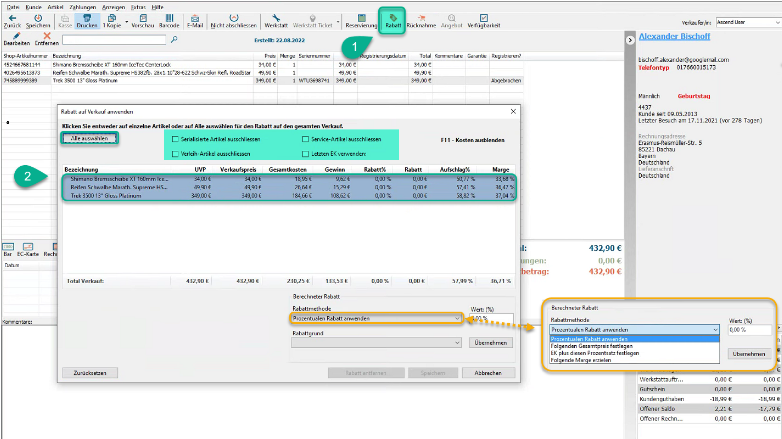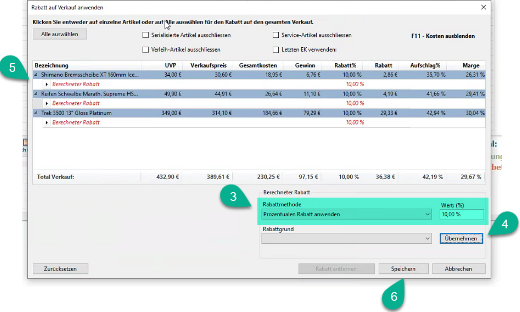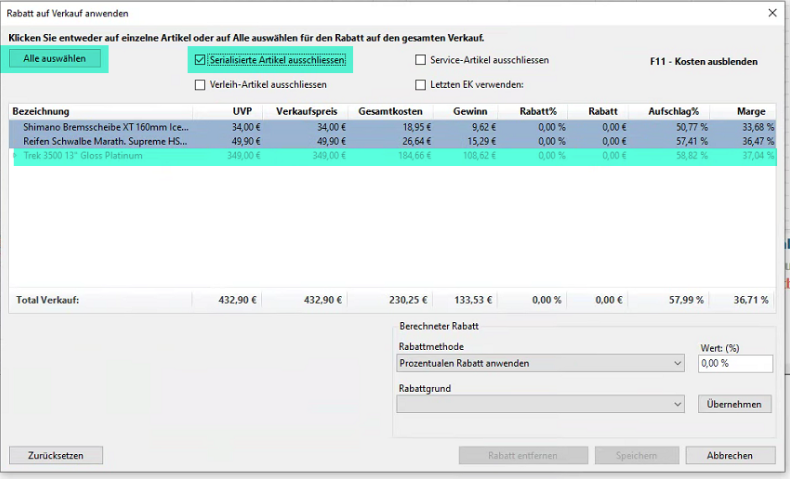Achtung: Diese Preisänderung betrifft nur den Artikel in diesem Verkaufsvorgang – nicht den Artikel generell.
Wenn du einen oder mehrere Artikel dauerhaft für alle Verkäufe reduzieren möchtest, findest du [hier die Anleitung zu Sonderangeboten].
Variante 1: Einzelnen Artikelpreis manuell anpassen
Klicke auf den Preis des Artikels und überschreibe ihn direkt mit dem gewünschten Wert.
Diese Methode ist sinnvoll, wenn nur ein einzelner Artikel im Preis angepasst werden soll.
Wichtig: Es darf kein negativer Betrag eingegeben werden – in diesem Fall musst du stattdessen die Menge auf -1 setzen (z. B. bei Rücknahmen).
Hinweis: Stelle sicher, dass die Zellbearbeitung in den Einstellungen aktiviert ist.

Variante 2: Rabattfunktion (F9) für mehrere Artikel verwenden
Diese Methode eignet sich, wenn du mehrere Artikel rabattieren möchtest – zum Beispiel alle Arbeitswerte – oder wenn du einen Gesamtpreis für den gesamten Verkauf festlegen willst.
Tipp: Einzelne Artikel kannst du von der Rabattierung ausschließen: Setze z. B. den Haken bei „Serialisierte Artikel ausschließen“, damit Bikes nicht rabattiert werden. Oder halte Strg gedrückt und klicke gezielt nur auf die Artikel, die du rabattieren möchtest.
- Öffne die Rabattfunktion mit F9.
- Wähle die gewünschten Artikel aus oder klicke auf „Alle auswählen“.
- Wähle eine Rabattmethode aus und gib den entsprechenden Wert ein.
- Klicke auf „Übernehmen“.
- Überprüfe das Ergebnis. Wenn etwas nicht passt, kannst du den Rabatt mit „Rabatt entfernen“ zurücksetzen.
- Klicke auf „Speichern“, um die Änderungen zu übernehmen.